Índice
Muitos utilizadores têm problemas em ligar-se aos canais de voz do Discord devido a um Discórdia Sem erro de rota O erro de ausência de rota é quase o mesmo que o erro de ligação do RTC bloqueado.
O erro Discord No Route acontece porque o Discord é interrompido quando tenta se conectar a qualquer servidor de voz do Discord.
Na maioria das vezes, o erro é causado por definições incorrectas da Firewall do Windows Defender ou por software antivírus que impede o Discord de obter acesso à ligação de saída.
Para garantir que consegue resolver o problema no final deste artigo, certifique-se de que segue todos os passos pela ordem abaixo.
Isto não é o mesmo que os problemas do microfone do Discord que não funciona ou que não consegue ouvir ninguém no Discord.
Razões comuns para o problema de Discord No Route
Compreender as causas subjacentes ao erro Discord No Route pode ajudá-lo a solucionar e resolver o problema de forma mais eficaz. Aqui, discutiremos algumas razões comuns por trás desse problema persistente.
- Interferência de firewall ou antivírus: As firewalls e o software antivírus podem, por vezes, identificar incorretamente a ligação de voz do Discord como uma potencial ameaça, bloqueando subsequentemente a ligação de saída e causando o erro No Route. Certifique-se sempre de que as definições do seu software permitem que o Discord passe pela firewall e pelo antivírus para evitar este problema.
- Problemas de ligação VPN: A utilização de uma VPN pode, por vezes, causar conflitos com o Discord se o endereço IP atribuído estiver sempre a mudar ou se a VPN não for compatível com as definições do Discord. Certifique-se de que utiliza uma VPN que lhe permita definir um endereço IP fixo ou uma que seja reconhecidamente compatível com o Discord.
- Definições de DNS incorrectas: Uma configuração de DNS incorrecta pode impedir a ligação ao servidor de voz do Discord. A utilização de um servidor DNS fiável, como o DNS da Google, pode resolver este problema. Pode configurar as suas definições de DNS para utilizar o servidor DNS da Google seguindo os passos descritos no Método 4 deste artigo.
- Definições de qualidade do serviço (QoS): A ativação da definição "Quality of Service High Packet Priority" no Discord pode, por vezes, resultar no erro No Route, especialmente se o computador não conseguir lidar com a prioridade elevada dos pacotes. A desativação desta definição pode ajudar a resolver o problema, como se pode ver no Método 2 deste artigo.
- Drivers de rede desatualizados: A utilização de controladores de rede desactualizados pode levar a problemas de conetividade com o Discord. Certifique-se sempre de que os seus controladores de rede estão actualizados e, se necessário, actualize-os para evitar o erro No Route.
- Compatibilidade com a região do servidor de voz: Em alguns casos, a região do servidor de voz do Discord à qual se está a tentar ligar pode estar a ter problemas técnicos ou pode não ser compatível com as suas definições de rede. Mudar para uma região de servidor de voz diferente pode resolver o problema, conforme explicado no Método 6 deste artigo.
- Restrição de ISP ou de rede: Certas restrições de rede impostas pelo seu ISP ou administrador de rede podem causar o erro Discord No Route. Nesses casos, poderá ter de contactar o seu ISP ou administrador de rede para resolver este problema.
Ao compreender estas razões comuns e ao aplicar os métodos de resolução de problemas adequados, pode resolver eficazmente o erro Discord No Route e garantir uma experiência mais tranquila ao utilizar os canais de voz do Discord.
Como corrigir o erro Discord No Route
Método 1: Reiniciar o modem de Internet / router
A forma mais fácil de resolver os erros do Discord é reiniciando o router. Desta forma, pode verificar se o problema é causado pelo seu ISP ou pela configuração do seu computador sem alterar as definições do utilizador ou da aplicação.
Passo 1: Prima o botão de alimentação do router e aguarde que todas as luzes se apaguem.
Passo 2: Desligue o router da tomada eléctrica.
Passo 3: Prima e mantenha premido o botão de alimentação durante cerca de 5-10 segundos.
Passo 4: Ligue o seu router.
Passo 5: Ligue o seu router e tente ligar-se a qualquer servidor de voz Discord e veja se o problema fica resolvido. Se continuar a encontrar o erro depois de reiniciar o seu router, o problema está nas definições do seu computador. Prossiga para o seguinte método abaixo.
Método 2: Desativar o QoS nas configurações do Discord
Em alguns casos, o seu computador pode não conseguir acompanhar a qualidade de serviço de alta prioridade de pacotes no Discord, o que resulta num erro No Route.
Alguns utilizadores relataram que a desativação do QoS nas definições resolveu o seu problema. Siga os passos abaixo para desativar "Ativar a prioridade elevada de pacotes da qualidade de serviço" no Discord.
Passo 1: Abrir o Discord.
Passo 2: Clique no ícone de definições.

Passo 3: Desloque-se para baixo no menu lateral e procure Voz e vídeo.
Passo 4: Em Voice & Video Settings (Definições de voz e vídeo), localize "Enable Quality of Service High Packet Priority" (Ativar qualidade de serviço de alta prioridade de pacotes).
Passo 5: Clique no interrutor e certifique-se de que está desligado.

Passo 6: Reinicie o Discord e entre em qualquer canal de voz do Discord para ver se o problema foi resolvido.
Método 3: Executar um DNS FLUSH
Muitos utilizadores do Discord relataram que a limpeza do DNS e a renovação do seu IP podem corrigir o erro "Sem rota" no Discord. Na maioria das vezes, só é necessário executar este método uma vez e o erro será corrigido.
Ver também: Como corrigir "O servidor DNS não está respondendo" no Windows 10
Mas alguns utilizadores sentiram a necessidade de executar ocasionalmente o DNS Flush para corrigir o erro.
Passo 1: Prima a tecla Windows + S e procure CMD.
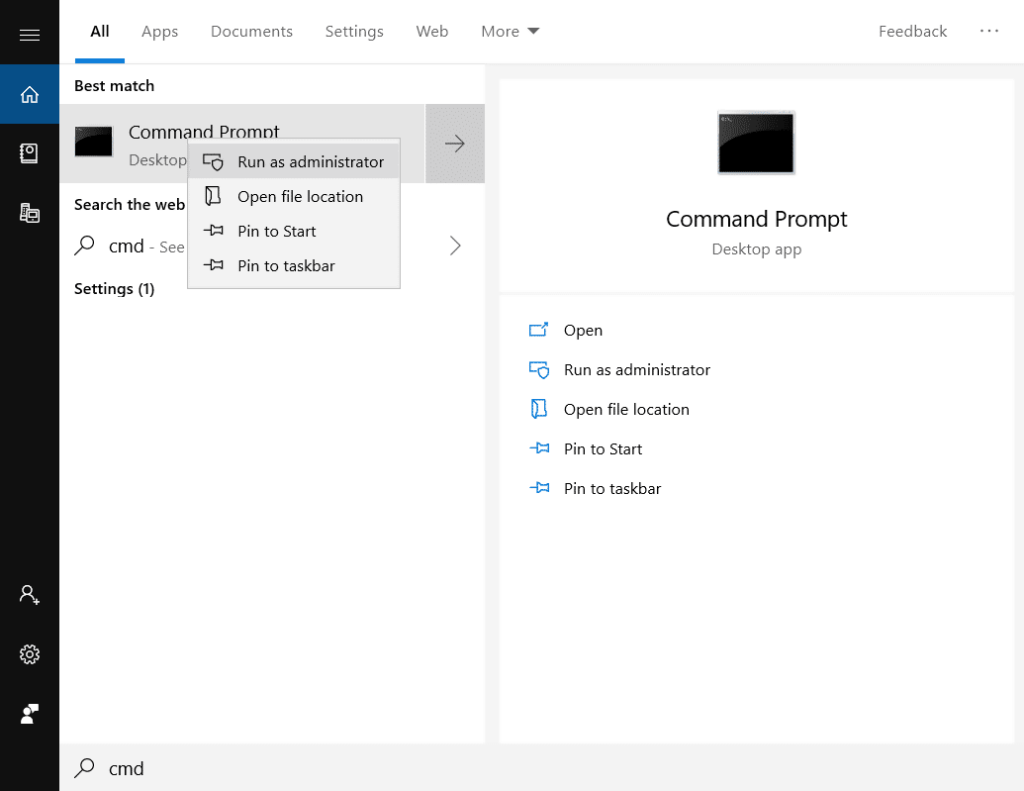
Passo 2: Clique com o botão direito do rato e seleccione Executar como Administrador.

Passo 3: Na janela CMD, digite ipconfig /release e prima Enter.
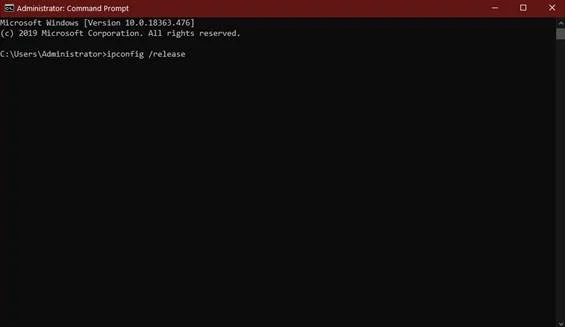
Passo 4: Depois de libertar o seu endereço IP, digite ipconfig /flushdns e prima Enter.

Passo 5: Após a descarga do DNS, digite ipconfig /renew e prima Enter.

Passo 6: Reinicie o seu computador e tente ligar-se a um canal de voz do Discord e verifique se o erro "No route" foi resolvido.
Método 4: Utilizar as definições do servidor DNS da Google
Se tiver um administrador de rede, pode também pedir-lhe que execute estes passos.
Passo 1: Prima a tecla Windows + S e procure o Estado da rede.
Passo 2: Aberto Estado da rede.

Passo 3: Em Estado da rede, procure Alterar opções do adaptador.

Passo 4: Clique com o botão direito do rato no adaptador de rede e seleccione as propriedades.

Passo 5: Em Propriedades de Ethernet, Localizar Protocolo de Internet Versão 4 (TCP/IPv4.)
Passo 6: Clique em Propriedades.

Passo 7: Nas propriedades IPv4, clique em Utilizar os seguintes endereços de servidor DNS.
Servidor DNS do GOOGLE (no servidor DNS preferido)
8.8.8.8
Servidor DNS alternativo
8.8.4.4

Passo 7: Abra o Discord e entre num canal de voz do Discord para verificar se consegue reparar o Discord.
Método 5: Permitir o Discord no Firewall do Windows
Há casos em que o Firewall do Windows bloqueia as conexões de entrada e saída de aplicativos específicos, fazendo com que o aplicativo não funcione. Permitir que o Discord passe pelo firewall pode corrigir o problema do Discord.
Passo 1: Abra o Painel de Controlo, mantendo simultaneamente premidas as teclas Windows e R, escreva "control" na caixa de diálogo Executar e prima Enter.

Passo 2: No Painel de Controlo, clique em Sistema e Segurança e, em seguida, clique em Firewall do Windows Defender.

Passo 3 Na janela seguinte, clique em "Alterar definições" e clique em "Permitir outra aplicação".

Passo 4 Clique em Procurar, localize o atalho da aplicação Discord e clique em Abrir. Em seguida, clique em Adicionar e, por fim, clique em OK.


Passo 5 : Inicie o Discord e junte-se a qualquer servidor de voz do Discord para ver se consegue reparar o Discord.
Método 6: Alterar a região do servidor de chamadas de voz
Este erro de rota do Discord também pode ser causado por um problema de rede numa região de voz específica do Discord. Pode potencialmente corrigir o erro Discord No Route se alterar a região de voz do Discord em que se encontra.
Passo 1 Numa chamada direta a partir do Discord, clique na seta pendente para abrir a janela de definições do servidor Discord para a região em que se encontra atualmente e seleccione uma região de voz diferente.

Passo 2: Depois de selecionar uma região de voz diferente, verifique se o problema foi resolvido.
Método 7: Verificar as definições da VPN
Independentemente do fornecedor de VPN que estiver a utilizar, ser-lhe-á atribuído um novo endereço IP sempre que a aplicação VPN for iniciada, a menos que a defina para uma localização fixa.
Se o seu fornecedor de VPN não tiver esta opção, sugerimos que utilize um fornecedor diferente. Se não faz ideia de quais os fornecedores de VPN que oferecem definições personalizáveis para o seu endereço IP, recomendamos que peça ajuda ao seu administrador de rede. Basta informar o seu administrador de rede de que pretende uma VPN que lhe permita definir um endereço IP fixo em vez de obter endereços IP variáveis sempre que utiliza a aplicação VPN.

